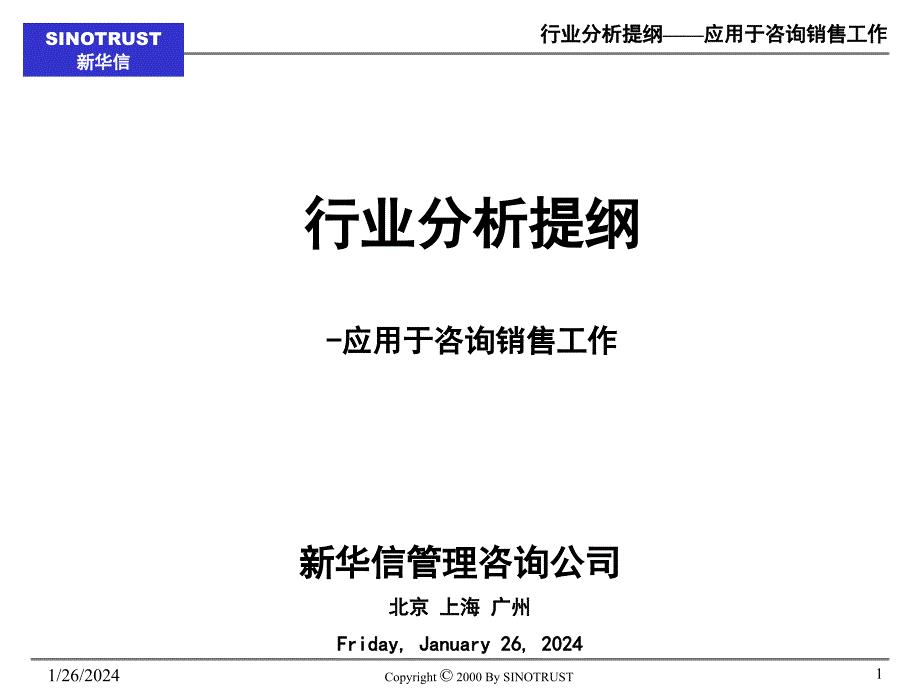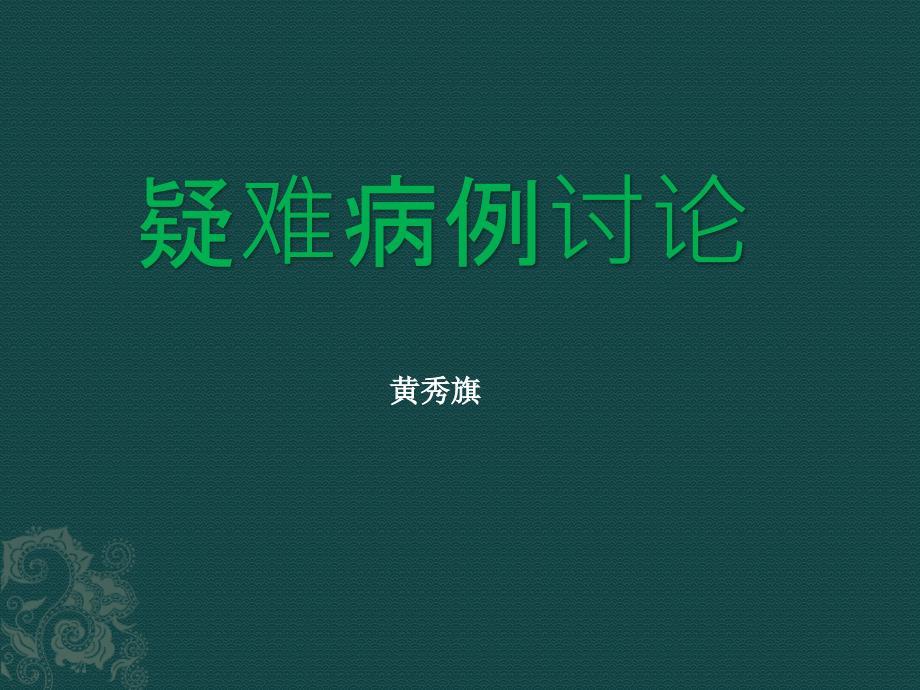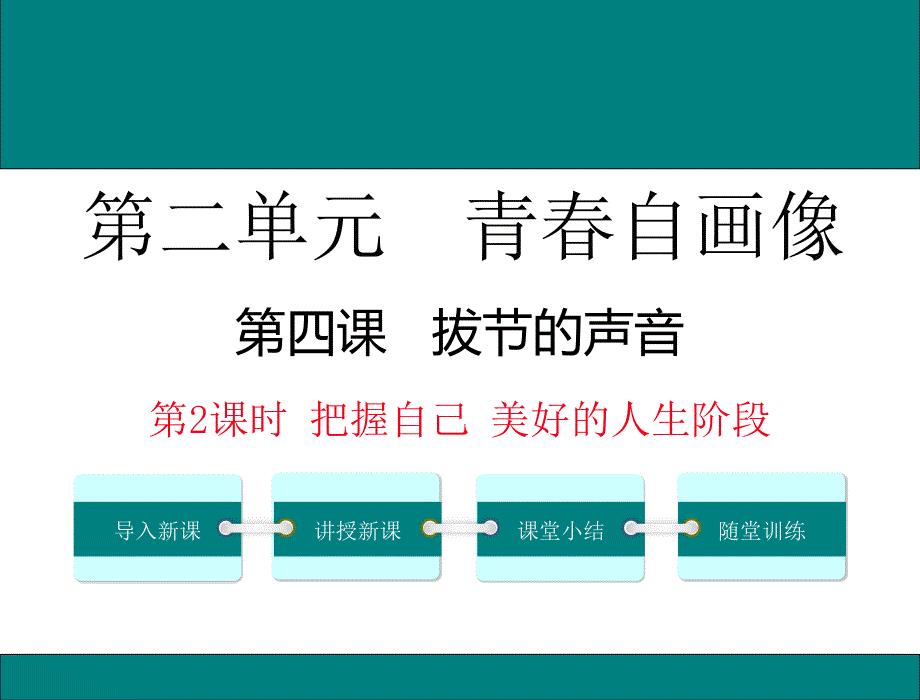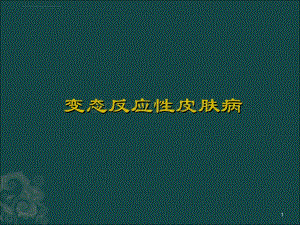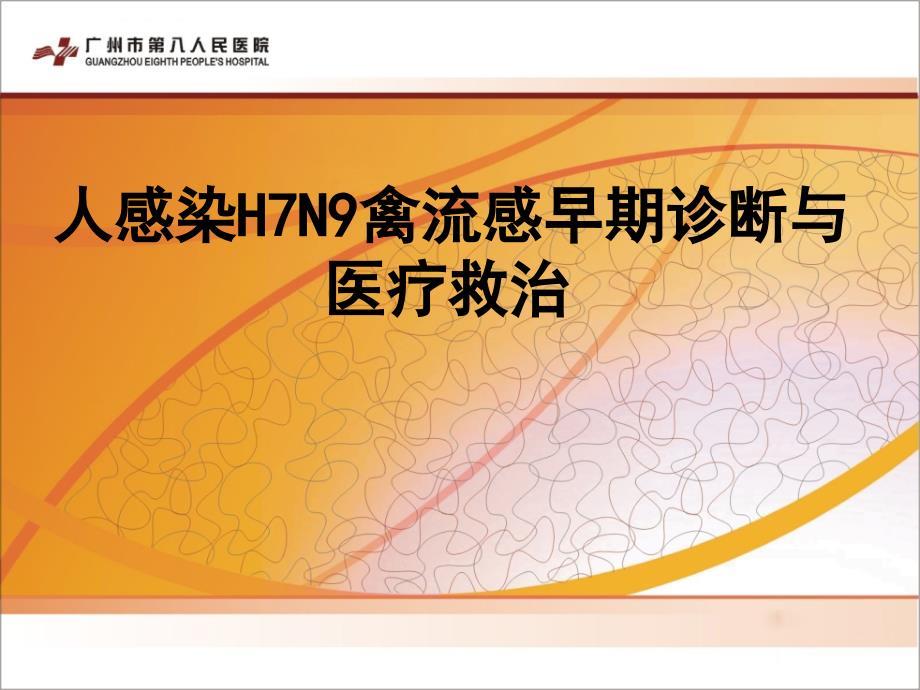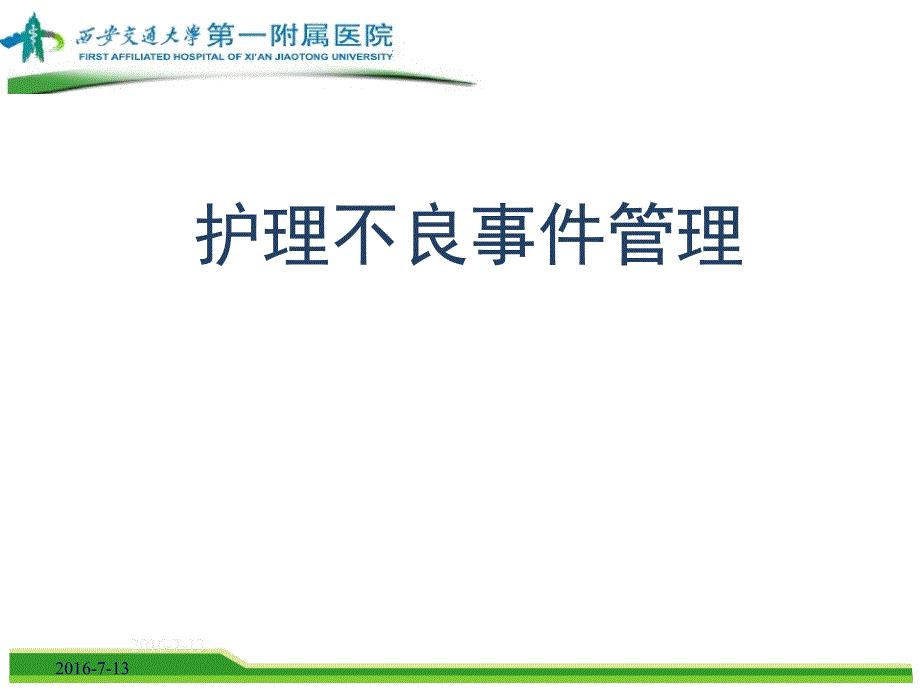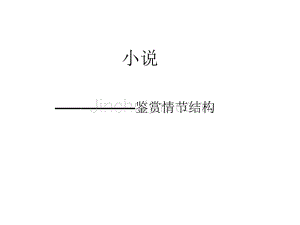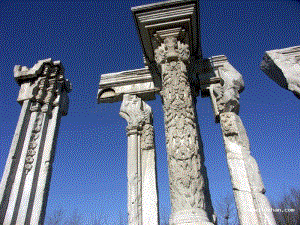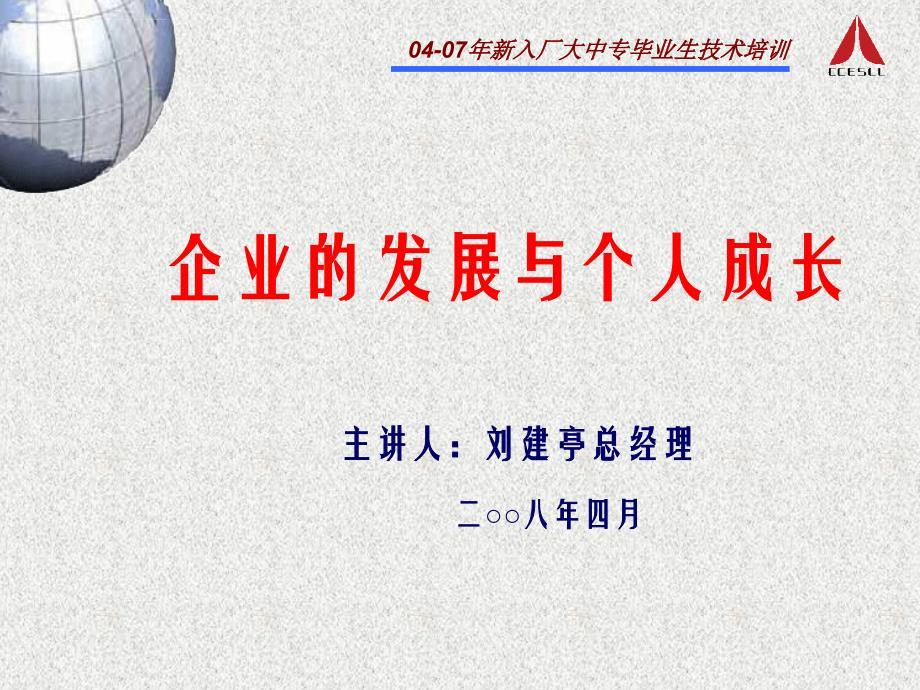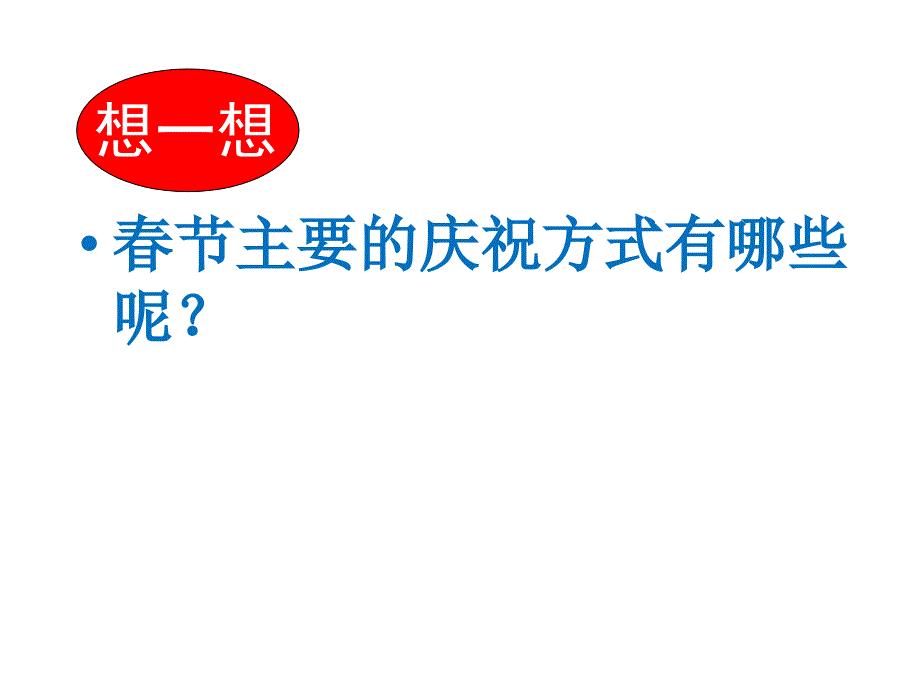ppt幻灯片制作技术学习
53页1、PowerPoint 2003应用基础,PowerPoint 2003是Microsoft Office 2003办公系列软件中的一员,专门用来制作电子演示文稿。它通过电子幻灯片的形式,将用户的各种诸如文字、图形、图像、声音等信息予以播放。常用于教学活动、学术交流、产品展示、工作汇报、电子图书、贺卡以及情况介绍等场合。,退出,PPT课件制作技术学习,PowerPoint 2003应用基础,PPT课件制作基础篇 7.1 PowerPoint幻灯片的简介 7.2 创建演示文稿 7.3 幻灯片的编辑 PPT课件制作提高篇 7.4 幻灯片的修饰 习 题,PPT课件制作技术学习,7.1 PowerPoint幻灯片的简介,7.1.1 PowerPoint的功能特点 7.1.2 PowerPoint的启动和退出 7.1.3 PowerPoint窗口的基本组成,PPT课件制作技术学习,7.2 创建演示文稿,7.2.1 使用“设计模板” 7.2.2 使用“空演示文稿” 7.2.3 保存、关闭和打开演示文稿,PPT课件制作技术学习,7.3 幻灯片的编辑,7.3.1 编辑幻灯片文字 7.3.2 修改幻灯片版
2、式 7.3.3 修改幻灯片模板 7.3.4 插入、移动和删除幻灯片 7.3.5 放映幻灯片,PPT课件制作技术学习,7.4 幻灯片的修饰,7.4.1 插入剪贴画或图片 7.4.2 设置幻灯片的背景 7.4.3 设置动画效果 7.4.4 设置幻灯片的切换效果 7.4.5 插入幻灯片编号和页脚 7.4.6 超级链接,PPT课件制作技术学习,7.1.1 Power Point的功能特点,1、操作简单,容易掌握 2、大量的模板和剪贴画 3、编辑创作能力强大 4、对象处理,方便灵活 5、资源共享 6、震撼的多媒体效果,PPT课件制作技术学习,7.1.2 PowerPoint的启动和退出,一、启动 “开始” “程序” “Microsoft PowerPoint 2003” 二、退出 保存文档关闭文档窗口关闭Microsoft PowerPoint应用程序窗口 详见教材7.1.2,PPT课件制作技术学习,Power Point窗口的组成结构与Word、Excel的基本一样,都由标题栏、选单栏、工具栏、工作区、滚动条、状态栏组成 。 注意:工作区左下角的视图按钮: 普通视图、 幻灯片视图、 大纲视图、
3、 幻灯片浏览、 幻灯片放映。,7.1.3 Power Point窗口的基本组成,PPT课件制作技术学习,Power Point窗口的组成结构与Word的基本一样,都由标题栏、选单栏、工具栏、工作区、滚动条、状态栏组成 。 注意:工作区左下角的视图按钮: 普通视图、 幻灯片视图、 大纲视图、 幻灯片浏览、 幻灯片放映。,“普通”视图下,有三种窗格:大纲窗格、幻灯片窗格和注释窗格。这些窗格使得用户可以在同一位置使用演示文稿的各种特征。,7.1.3 Power Point窗口的基本组成,PPT课件制作技术学习,Power Point窗口的组成结构与Word的基本一样,都由标题栏、选单栏、工具栏、工作区、滚动条、状态栏组成 。 注意:工作区左下角的视图按钮: 普通视图、 幻灯片视图、 大纲视图、 幻灯片浏览、 幻灯片放映。,“幻灯片”视图就是在PowerPoint窗口里的工作区中显示单独的一张幻灯片。在这种视图中可以编辑、修饰和协调幻灯片中的文本和格式,可以插入或绘制各种图形并进行格式设置,还可以插入影片、声音,并创建超级链接等。,7.1.3 Power Point窗口的基本组成,PPT课件制
4、作技术学习,Power Point窗口的组成结构与Word的基本一样,都由标题栏、选单栏、工具栏、工作区、滚动条、状态栏组成 。 注意:工作区左下角的视图按钮: 普通视图、 幻灯片视图、 大纲视图、 幻灯片浏览、 幻灯片放映。,是一个文本处理视图,它以幻灯片的文字内容为主,可以看到每张幻灯片中的标题和文字内容,并可依文字的层次缩排,形成演示文稿的纲要、大标题、小标题等,7.1.3 Power Point窗口的基本组成,PPT课件制作技术学习,Power Point窗口的组成结构与Word的基本一样,都由标题栏、选单栏、工具栏、工作区、滚动条、状态栏组成 。 注意:工作区左下角的视图按钮: 普通视图、 幻灯片视图、 大纲视图、 幻灯片浏览、 幻灯片放映。,在“幻灯片浏览”视图下,将演示文稿中所有的幻灯片以微缩图的形式显示出来,而且可以方便地插入、删除或移动幻灯片,但不可编辑幻灯片中的内容。,7.1.3 Power Point窗口的基本组成,PPT课件制作技术学习,Power Point窗口的组成结构与Word的基本一样,都由标题栏、选单栏、工具栏、工作区、滚动条、状态栏组成 。 注意:工
《ppt幻灯片制作技术学习》由会员F****n分享,可在线阅读,更多相关《ppt幻灯片制作技术学习》请在金锄头文库上搜索。
 基层党支部党委2024党建工作总结PPT
基层党支部党委2024党建工作总结PPT
2024-04-18 25页
 基层党建述廉报告PPT模板
基层党建述廉报告PPT模板
2024-04-18 29页
 2024基层党建工作总结PPT模板
2024基层党建工作总结PPT模板
2024-04-18 38页
 强化组织工作培育栋梁之才培训课件PPT
强化组织工作培育栋梁之才培训课件PPT
2024-04-18 16页
 红蓝色简约病区安全管理医疗护理PPT模板
红蓝色简约病区安全管理医疗护理PPT模板
2024-04-09 21页
 黄色卡通重阳节传统节日主题班会通用PPT模板
黄色卡通重阳节传统节日主题班会通用PPT模板
2024-04-09 26页
 红色党政风党风廉政建设
红色党政风党风廉政建设
2024-04-09 28页
 彩色卡通励志主题班会PPT
彩色卡通励志主题班会PPT
2024-04-09 19页
 中秋古诗词鉴赏ppt模板
中秋古诗词鉴赏ppt模板
2024-04-09 26页
 粉色清新风我们结婚了
粉色清新风我们结婚了
2024-04-09 23页